Win10休眠后鼠标不能用怎么回事 Win10休眠后鼠标不能用的解决方法
更新时间:2024-03-19 16:45:00作者:mei
一段时间没使用win10系统会自动进入休眠状态,休眠的耗电量少,且能防止意外数据丢失。最近,有用户反馈Win10系统进入休眠状态后鼠标不能用,这个问题怎么解决?今天教程和大家说下Win10休眠后鼠标不能用的解决方法。
具体方法如下:
1、右击桌面上的"此电脑",选择选项列表中的"管理"。
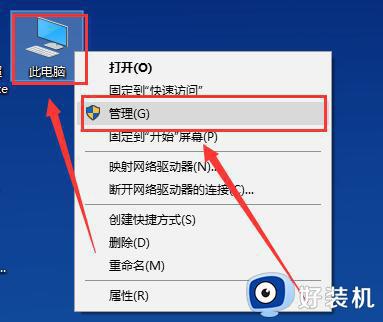
2、进入到新界面后,点击左侧栏中的"设备管理器"。随后找到右侧中的"鼠标和其他指针设备",将其展开。
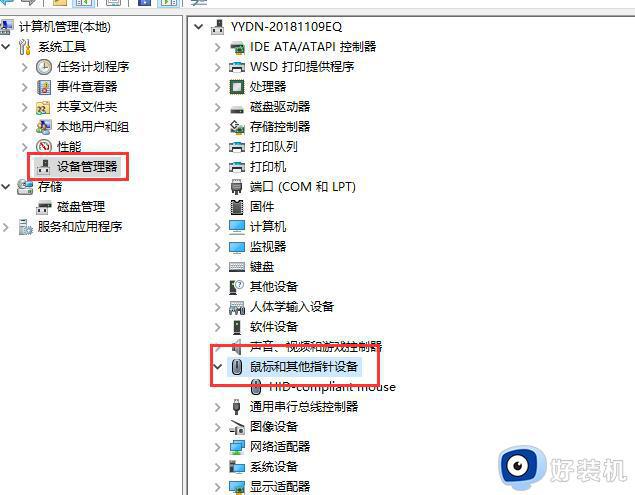
3、然后鼠标右击下图中的设备,选择选项列表中的"属性"。
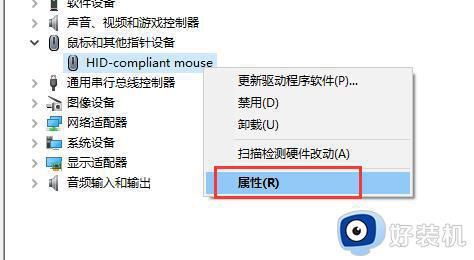
4、在打开的窗口中,点击上方中的"电源管理"选项卡。最后找到下方中的"允许此设备唤醒计算机"将其勾选上,并点击确定保存即可。
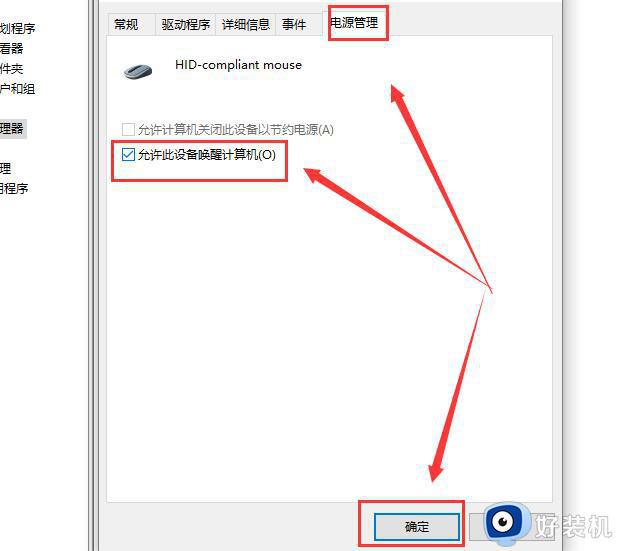
Win10休眠后鼠标不能用的解决方法分享到这里,操作步骤简单,希望可以帮助到大家。
Win10休眠后鼠标不能用怎么回事 Win10休眠后鼠标不能用的解决方法相关教程
- win10休眠后鼠标无法使用怎么回事 win10休眠后鼠标失灵怎么解决
- win10休眠用鼠标唤不醒计算机怎么办 win10休眠用鼠标唤不醒计算机如何解决
- win10休眠唤醒屏幕不亮怎么办 win10休眠后唤醒黑屏修复方法
- win10关闭自动休眠后还自动休眠怎么回事 win10自动休眠关不掉的解决教程
- win10电脑休眠太久唤醒不了怎么办 win10电脑休眠后无法唤醒解决方法
- Win10休眠后无法唤醒怎么回事 win10电脑休眠唤醒不了的解决方法
- 键盘鼠标无法唤醒睡眠win10电脑怎么办 win10系统进入睡眠状态无法唤醒的解决方法
- win10怎么禁止鼠标唤醒电脑 win10禁止鼠标唤醒屏幕的步骤
- win10不能休眠模式怎么办 win10无法休眠的解决方法
- win10休眠后蓝牙模块消失怎么回事 win10电脑休眠后蓝牙不可用如何解决
- win10拼音打字没有预选框怎么办 win10微软拼音打字没有选字框修复方法
- win10你的电脑不能投影到其他屏幕怎么回事 win10电脑提示你的电脑不能投影到其他屏幕如何处理
- win10任务栏没反应怎么办 win10任务栏无响应如何修复
- win10频繁断网重启才能连上怎么回事?win10老是断网需重启如何解决
- win10批量卸载字体的步骤 win10如何批量卸载字体
- win10配置在哪里看 win10配置怎么看
win10教程推荐
- 1 win10亮度调节失效怎么办 win10亮度调节没有反应处理方法
- 2 win10屏幕分辨率被锁定了怎么解除 win10电脑屏幕分辨率被锁定解决方法
- 3 win10怎么看电脑配置和型号 电脑windows10在哪里看配置
- 4 win10内存16g可用8g怎么办 win10内存16g显示只有8g可用完美解决方法
- 5 win10的ipv4怎么设置地址 win10如何设置ipv4地址
- 6 苹果电脑双系统win10启动不了怎么办 苹果双系统进不去win10系统处理方法
- 7 win10更换系统盘如何设置 win10电脑怎么更换系统盘
- 8 win10输入法没了语言栏也消失了怎么回事 win10输入法语言栏不见了如何解决
- 9 win10资源管理器卡死无响应怎么办 win10资源管理器未响应死机处理方法
- 10 win10没有自带游戏怎么办 win10系统自带游戏隐藏了的解决办法
